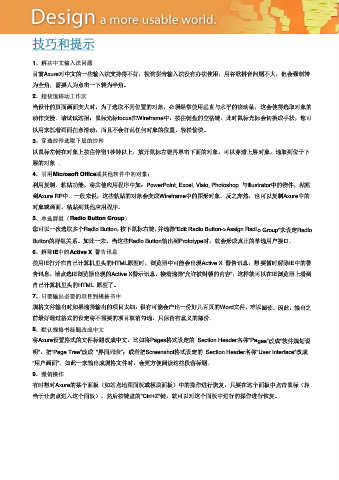Page 78 - Axure快速原型设计
P. 78
技巧和提示
1、解决中文输入法问题
目前Axure对中文的一些输入法支持得不好,搜狗拼音输入法没有办法使用,用谷歌拼音问题不大,但会强制转
为全角,需要人为点击一下转为半角。
2、超快速移动工作区
当设计的页面画面变大时,为了选取不同位置的对象,必须经常使用垂直与水平的滚动条,这会使得选取对象的
动作变慢。请试试这招:鼠标光标focus在Wireframe中,按住键盘的空格键,此时鼠标光标会切换成手状,您可
以用来抓着画面任意滑动,而且不会打乱任何对象的位置,轻松愉快。
3、穿透控件选取下层的控件
以鼠标左键在对象上按住停留1秒钟以上,放开鼠标左键再单击下面的对象,可以穿透上层对象,选取到位于下
层的对象 。
4、引用Microsoft Office或其他软件中的对象:
利用复制、粘贴功能,将其他应用程序中如:PowerPoint, Excel, Visio, Photoshop 与Illustrator中的物件,粘贴
到Axure RP中。一般来说,这些粘贴的对象会变成Wireframe中的图形对象。反之亦然,也可以复制Axure中的
对象或画面,粘贴到其他应用程序。
5、单选群组(Radio Button Group)
您可以一次选取多个Radio Button,按下鼠标右键,并选择―Edit Radio Button->Assign Radio Group‖来设定Radio
Button的群组关系。如此一来,当这些Radio Button输出到Prototype时,就会形成真正的单选用户接口。
6、解除IE中的Active X 警告讯息
使用IE打开在自己计算机里头的HTML原型时,浏览器中可能会出现Active X 警告讯息,想要暂时解除IE中的警
告讯息,请点选IE浏览器出现的Active X警示讯息,接着选择―允许被封锁的内容‖,这样就可以在IE浏览器上看到
自己计算机里头的HTML 原型了。
7、只要输出必要的项目到规格书中
规格文件输出时如果选择输出的项目太细,很有可能会产出一份好几百页的Word文件,难以阅读。因此,输出之
前最好通过格式的设定将不需要的项目取消勾选,只保留有意义的部份。
8、默认规格书标题改成中文
将Axure设置格式的文件标题改成中文,比如将Pages格式设定的 Section Header名称―Pages‖改成―软件规划说
明‖,把―Page Tree‖改成 ―界面列表‖;或者把Screenshot格式设定的 Section Header名称―User Interface‖改成
―用户画面‖。如此一来输出成规格文件时,会更方便阅读这些段落标题。
9、撤销操作
有时想对Axure的某个面板(如站点地图面板或模块面板)中的操作进行恢复,只要在这个面板中点击鼠标(相
当于让焦点进入这个面板),然后按键盘的―Ctrl+Z‖键,就可以对这个面板中进行的操作进行恢复。